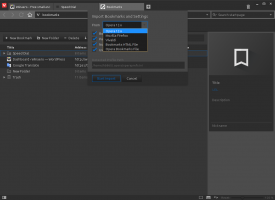Cara Menambah atau Menghapus Tombol Taskbar Widget di Windows 11
Anda dapat menambah atau menghapus tombol widget dari bilah tugas di Windows 11 yang terlihat secara default dan membuka tampilan Widget. Selain tombol, fitur Widgets bisa dibuka menggunakan shortcut Win+W.
Iklan
Pada saat penulisan ini, Widget muncul di sisi kiri desktop. Anda tidak dapat memindahkan atau mengubah ukurannya.

Secara teknis, Widget di Windows 11 menyerupai yang baru ditambahkan Fitur Berita dan Minat dari Windows 10. Mereka termasuk kartu yang sama seperti berita, cuaca, olahraga, dan nilai tukar mata uang. Jadi, satu-satunya hal yang berbeda adalah Widget tidak menampilkan ramalan cuaca di tombolnya.
Posting ini akan menunjukkan kepada Anda tiga metode untuk menambah atau menghapus ikon Widget dari bilah tugas di Windows 11.
Hapus Tombol Taskbar Widget di Windows 11
- Klik kanan ikon Widget di bilah tugas.
- Pilih Lepas sematan dari bilah tugas dari menu.

- Tombol bilah tugas Widget sekarang dihapus.
Atau, Anda dapat menggunakan aplikasi Pengaturan untuk menambah atau menghapus opsi dasbor berita.
Tambah atau Hapus Tombol Widget dari Taskbar dengan Pengaturan
- Klik kanan Taskbar dan pilih Pengaturan bilah tugas.
- Di halaman bilah tugas, buka Item bilah tugas dan ubah Tampilkan tombol Widget untuk apa yang Anda inginkan.

- Atau, Anda dapat menekan
Menang + sayauntuk membuka Pengaturan, dan arahkan ke Pengaturan > Personalisasi > Bilah Tugas. - Berbelok
PadaatauMatitombol Tampilkan Widget, dan Anda selesai.
Terakhir, Anda dapat menambah atau menghapus Tombol Widget dari bilah tugas Windows 11 di Registry. File REG di bawah ini dapat menghemat waktu Anda dan memungkinkan Anda untuk mengonfigurasi fitur dengan satu klik.
File Registry siap pakai
- Unduh arsip ZIP ini dengan file REG.
- Ekstrak file REG ke lokasi folder mana pun pilihan Anda.
- Klik dua kali file tersebut
Add_Widgets_button_on_taskbar_in_Windows_11.reguntuk mengaktifkan tombol. - Berkas lainnya,
Hapus_Widget_button_on_taskbar_in_Windows_11.reg, menyembunyikan ikon Widget.
Kamu selesai.
File akan memodifikasi DWORD TaskbarDa di bawah tombol HKEY_CURRENT_USER\Software\Microsoft\Windows\CurrentVersion\Explorer\Advanced
0 = sembunyikan ikon
1 = tampilkan ikon widget

Perlu dicatat bahwa perubahan di atas hanya memengaruhi akun pengguna saat ini. Ini adalah pengaturan per pengguna.